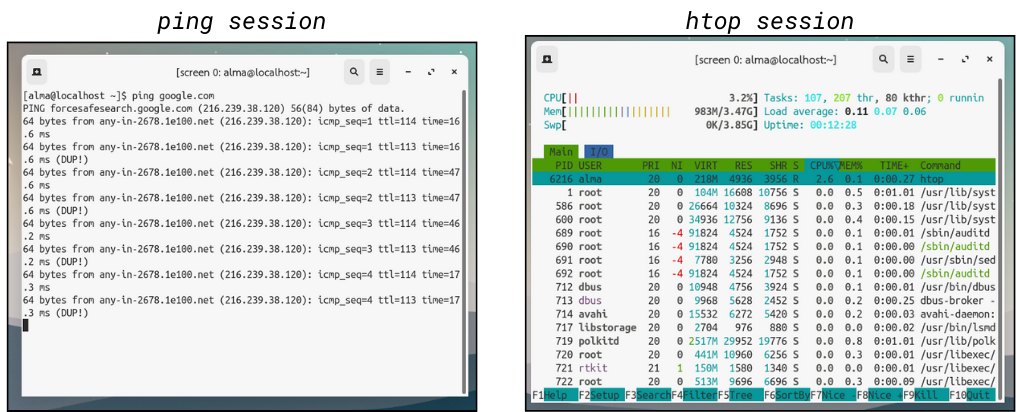Hai semuanya, apa kabar? Kali ini saya mau lanjutin tulisan yang kemarin yang masih berkaitan dengan Screen.
Kemarin kita udah sama-sama coba buat beberapa sesi pada Screen, dan tiap sesinya memiliki ID masing-masing. Tapi, keliatannya ID default dapat membingungkan karena antar sesi sulit dibedakan. Apakah kita bisa ganti nama sesinya agar kita dapat lebih mudah membedakannya? Yuk kita coba!
Pertama, kita buat multiple session seperti kemarin. Sesi pertama kita jalankan perintah ping ke Google dan sesi kedua kita jalankan perintah top untuk monitor penggunaan resources (gambar 1). Oiya, VM yang saya gunakan sama seperti kemarin yaitu VM dengan OS AlmaLinux.
gambar 1
Lalu kita detach dari sesi tersebut dan kita jalankan perintah screen -ls untuk melihat ID dari masing-masing sesi. Berikut ini adalah contohnya:
[alma@localhost ~]$ screen -ls
There are screens on:
6333.pts-1.localhost (Detached)
6307.pts-1.localhost (Detached)
2 Sockets in /run/screen/S-alma.
[alma@localhost ~]$
Sekilas kita akan sulit membedakan sesi tersebut (6333=htop, 6307=ping). Kita akan coba untuk ganti nama sesinya agar lebih mudah diidentifikasi/dibedakan. Sintaks dari perintah yang digunakan untuk mengganti nama sesi adalah sebagai berikut:
screen -S <PID>.<nama sesi lama> -X sessionname <nama sesi baru>
Jadi, apabila kita ingin mengganti nama sesi ping (dengan PID 6307), dengan nama sesi baru “ping” maka perintahnya adalah:
screen -S 6307.pts-1.localhost -X sessionname ping
Selanjutnya kita cek apakah nama sesi sudah berubah atau belum dengan menggunakan perintah screen -ls
[alma@localhost ~]$ screen -ls
There are screens on:
6307.ping (Detached)
6333.pts-1.localhost (Detached)
2 Sockets in /run/screen/S-alma.
Nama sesi berhasil diganti. Kita juga bisa re-attach ke sesi tersebut menggunakan perintah screen -r ping atau screen -r 6307 (PID-nya).
Selanjutnya, kita lakukan hal yang serupa pada sesi lainnya. Kita beri nama sesi tersebut “htop” . Berikut perintah yang dapat kita gunakan:
screen -S 6333.pts-1.localhost -X sessionname htop
Dan berikut adalah tampilan saat kita list sesi yang berjalan:
[alma@localhost ~]$ screen -ls
There are screens on:
6333.htop (Detached)
6307.ping (Detached)
2 Sockets in /run/screen/S-alma
Selain mengganti nama sesi yang sudah berjalan, kita juga dapat memberi nama sesi saat membuat sesi baru. Sintaks yang bisa digunakan adalah
screen -S <nama sesi>
Nah, dengan cara-cara tadi kita bisa mengganti nama dari sesi yang berjalan dan juga menentukan nama sesi dari awal, agar kita dapat lebih mudah dalam membedakan atau mengidentifikasi sesi tertentu. Itu dulu tulisan kali ini. Sampai jumpa di tulisan yang akan datang. Bye~